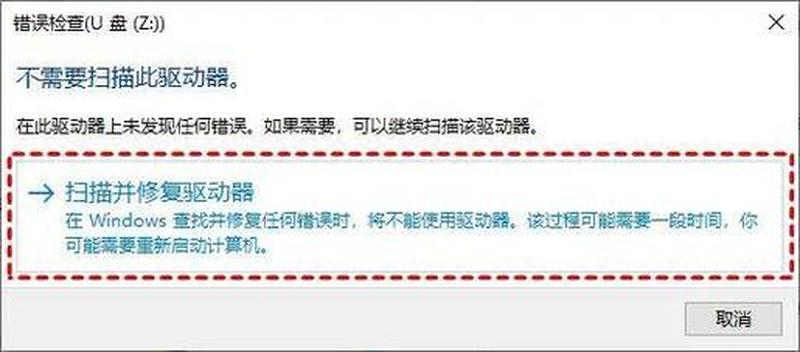U盘是一种常用的存储设备,可用来传输和存储数据。有时,用户可能会遇到U盘无法识别的常见问题。小编将从六个方面详细阐述U盘无法识别时的故障排除措施,以便帮助用户解决此问题并恢复数据访问。
1. 检查物理连接
首先检查U盘是否正确插入计算机的USB端口。确认插入牢固,并尝试使用不同的端口或更换USB线。如果可能,请在其他计算机上插拔U盘以排除计算机USB接口故障。
2. 检查U盘驱动程序
确保计算机已安装U盘驱动程序。打开“设备管理器”,展开“磁盘驱动器”类别,查看U盘是否已列出。如果没有,请尝试使用“扫描硬件更改”功能更新驱动程序。
3. 尝试格式化U盘
如果U盘因文件系统错误而无法识别,可以尝试将其格式化。打开“文件资源管理器”,右键单击U盘,选择“格式化”。选择适当的文件系统(例如 FAT32 或 NTFS),并执行格式化操作。
4. 检查磁盘错误
U盘上的坏扇区或文件系统错误可能会导致无法识别。打开“文件资源管理器”,右键单击U盘,选择“属性”。切换到“工具”选项卡,然后单击“检查”按钮。系统将扫描和修复磁盘错误。
5. 使用第三方工具
如果上述 *** 不奏效,可以使用第三方数据恢复工具,例如GetDataBack或TestDisk。这些工具可以扫描U盘并尝试恢复丢失或损坏的数据。遵循软件说明以完成恢复过程。
6. 联系制造商
如果所有故障排除措施都失败,请考虑联系U盘制造商。他们可能会提供技术支持或更换有缺陷的U盘。
U盘无法识别可能由多种因素导致。通过逐一检查物理连接、驱动程序、文件系统、磁盘错误并使用第三方工具,用户可以提高修复此问题并恢复数据访问的机会。如果问题仍然存在,建议联系U盘制造商寻求进一步的帮助。